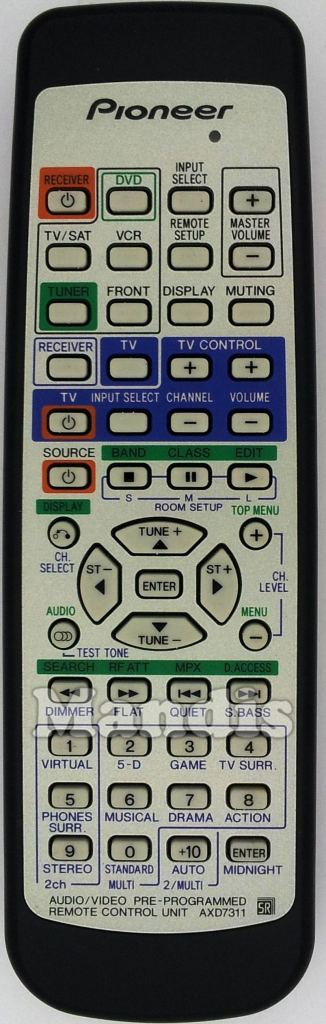Para facilitar a transição para o novo controle remoto, criamos uma ferramenta interativa que permite identificar a função de cada botão.
Como usar a ferramenta:
Informações adicionais:
Se tiver alguma dúvida ou precisar de ajuda para usar o novo controle remoto, não hesite em nos contatar.
 Aviso: Este controle remoto de substituição é uma versão mais antiga e não está mais disponível!
Aviso: Este controle remoto de substituição é uma versão mais antiga e não está mais disponível!O novo controle remoto vem pré-programado com 4 códigos diferentes. Para alternar entre eles, basta pressionar os seguintes botões.
PIONEER AXD7311-RECEIVER-VCR RECEIVER ( ) PIONEER AXD7311-DVD RECEIVER (
) PIONEER AXD7311-DVD RECEIVER (  ) PIONEER AXD7311-TV RECEIVER (
) PIONEER AXD7311-TV RECEIVER (  ) PIONEER AXD7311-TUNER RECEIVER (
) PIONEER AXD7311-TUNER RECEIVER (  )
)